• Filed to: Androidデバイス • Proven solutions
Androidスマホを機種変更したときに困ること
Androidスマホは、今では子供から大人までたくさんの人が利用しています。最初に電話をするときのためやLINEなどのアプリを利用するときにあれば便利な連絡先があります。この連絡先を、設定してから、高い初めて、画面が割れたりして機種を変更しなければいけなくなったときに、困るのが、連絡先を新機種に行こうしたいときです。 1件ずつ入力していくような人はいないとは思いますが、ソ言う人のために最低限連絡先を旧スマホから新スマホへと一括で転送できれば助かります。 昔の携帯電話ですと、キャリアのサービス店で連絡先を転送してもらったり、テ入力で打ち込んでいったりしていたと思いますが。 携帯端末も新k足テ着ていて、連絡先でもいろいろな詳細情報を入力している場合があり、それを全部テ入力で入れていくというのはとても次官がかかる作業です。
Androidの連絡先をバックアップすることは出来るのか
そこで、連絡先だけでも、間単位転送したりバックアップを取ったり出来ない門なのかと考えたことがあると思います。そんなときに、一括で連絡先の詳細情報からすべての情報を転送できれば助かります。そこで連絡先を転送してくれるソフトがいろいろとありまして、無料ソフトから有料ソフトまで幅広く公開されています。転送をするだけではなく、スマホの連絡先のバックアップを定期的に取ることが出来るソフトも出てきています。スマホからスマホへ連絡先の転送であれば、無料ソフトの中にもたくさんのソフトがあります。そんな無料ソフトを利用するだけで、連絡先が一気に新しいスマホへいこうすることが出来ます。
ただし無料ソフトの場合は、サポートが保障されていないので何かトラブルにあったときに困ります。
そこで有料転送ソフトを使えば、スマフォ向けの連絡先転送ソフトはいろいろと見つかるはずです。
それでも、有料版サポートしステムは機能しなくなるかも知れませんが、より親密な関係を結ぶことが出来ます。 「iSkysoft Toolbox - Androidデータのバックアップ&復元」を使えば、連絡先など朝飯前に旧スマホから新スマフォへとてんそうすることが出来ます。
では、iSkysoft Toolbox - Androidデータのバックアップ&復元で連絡先を新スマホへ移行する手順を説明します。
Androidの連絡先をバックアップする方法
1.iSkysoft Toolbox - Androidデータのバックアップ&復元を起動すると、初期画面が表示されます。
表示されている画面操作をするだけで、Andoid端末の連絡先を転送するには、画面中央に、大きな「データのバックアップ&復元」のメニュー画面が表示されます。
このメニューをクリックしてデバイス接続画面を表示します。
表示されたらデバイスの設定の手順に従ってから端末のほうの設定を行っていくとデバイスをiSkysoft Toolbox - Androidデータのバックアップ&復元の方で認識してくれます。

2.バックアップをクリックします。
接続が完了して画面がデータのバックアップ&復元画面が表示されると、そこには「バックアップ」と「復元」というメニューしかありませんので、ここではバックアップをマウスでクリックします。
「バックアップ履歴を確認」をクリックして以前のバックアップデータを確認できます。 バックアップレコードが保存されています。
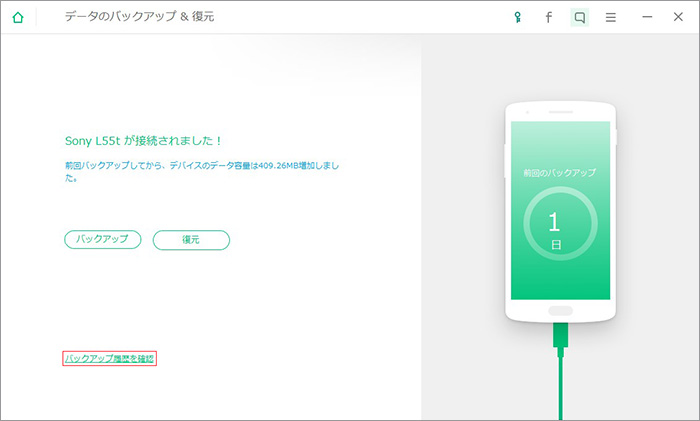
3.バックアップしたいデータの種類を選択します。
次に表示されるのが、スマホ内のデータのメニュー一覧になります。 その中にある「連絡先」二チェックを入れてから、画面右下にある「バックアップ」をマウスでクリックするとバックアップを開始してくれます。
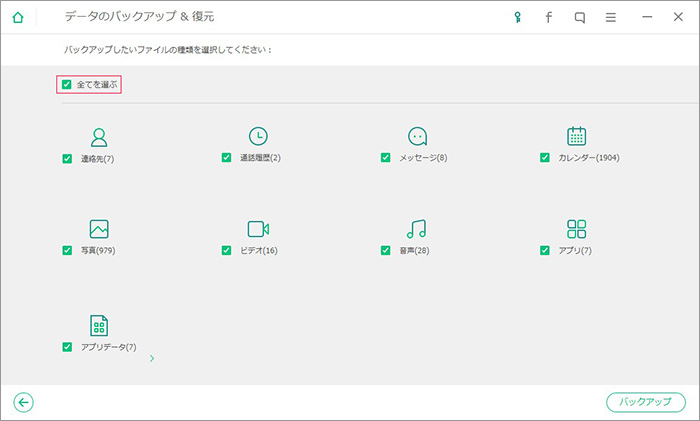
4.バックアップを確認します。
あっという間にバックアップが完了するので、ほんとうにバックアップされたかどうかを確認するための確認ボタンがあるので、クリックすると、確かに連絡先の情報が一覧で表示されるのが確認できます。
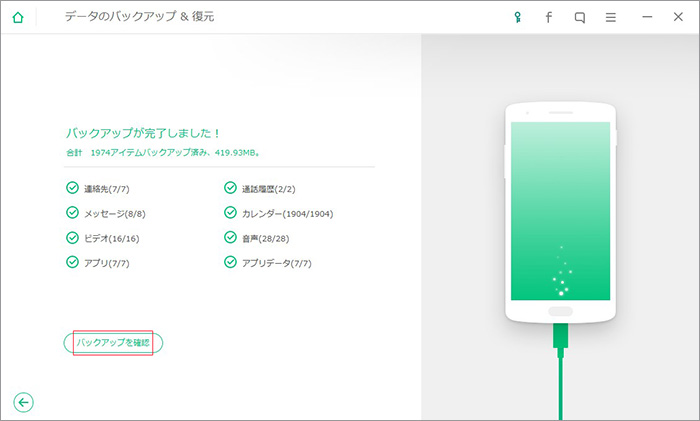
「iSkysoft Toolbox - Androidデータのバックアップ&復元」では、簡単にAndroidの連絡先をバックアップできました。バックアップファイルからAndroidデータを復元することもできます。









渡辺純子
編集
0 Comment(s)